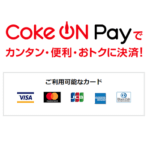< この記事をシェア >
「Coke ON Pay」の使い方&お支払い方法の設定、クレジットカードを登録する方法です。

[2019/10/7更新]
Coke ON Payの決済方法に新たに「PayPay」が追加されました。
⇒ Coke ON PayにPayPayを追加・登録する方法
[2019/6/17更新]
Coke ON Payの決済方法に新たに「LINE Pay」が追加されました。
これでCoke ON Pay対応自販機でLINE Pay残高で支払いが出来るようになりました。
⇒ Coke ON PayにLINE Payを追加・登録する方法
Coke ONアプリにキャッシュレス決済機能「Coke ON Pay」機能が追加されました。
これによりCoke ON Pay対応自販機であれば、クレジットカードやデビットカード、プリペイドカードで自販機の商品を購入する事ができます。
もちろんCoke ONのスタンプも貯まります。
Coke ON Payも使い方やお支払い方法の設定、クレジットカードを登録する方法は以下になりますので興味のある方はチェックしてみてください。
「Coke ON Pay」の使い方&お支払い方法の設定、クレジットカードを登録する方法
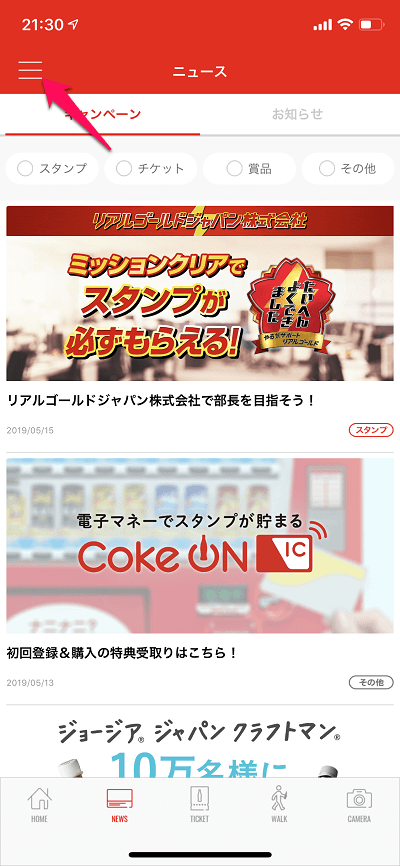
Coke ONアプリを起動した左上のメニューボタンを押します。
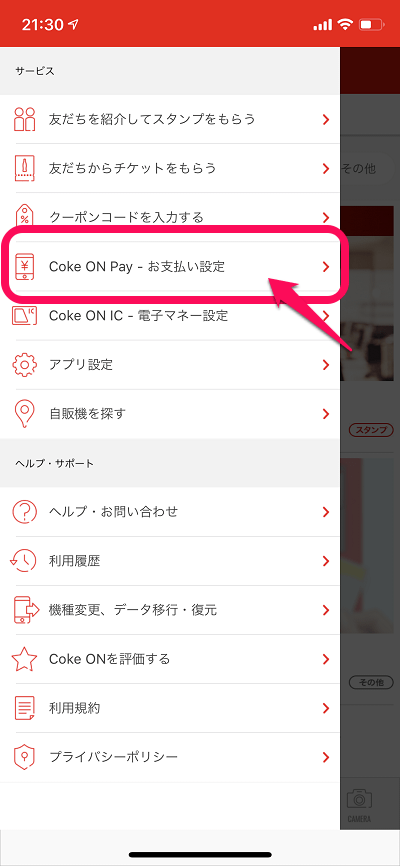
次に[Coke ON Pay – お支払い設定]を押します。
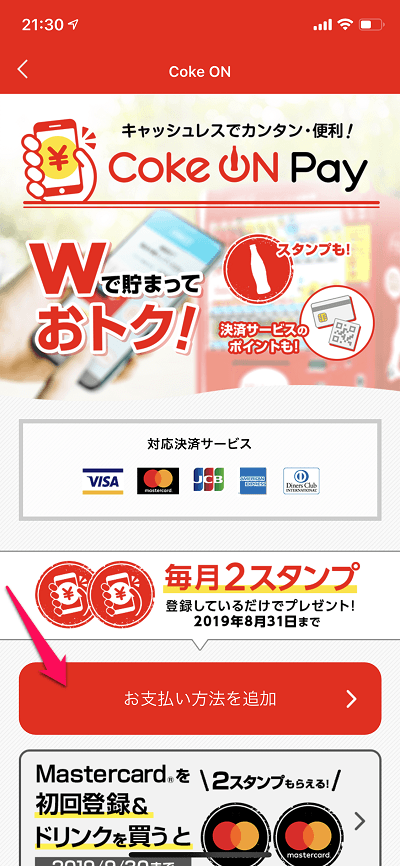
[お支払い方法を追加]を押します。
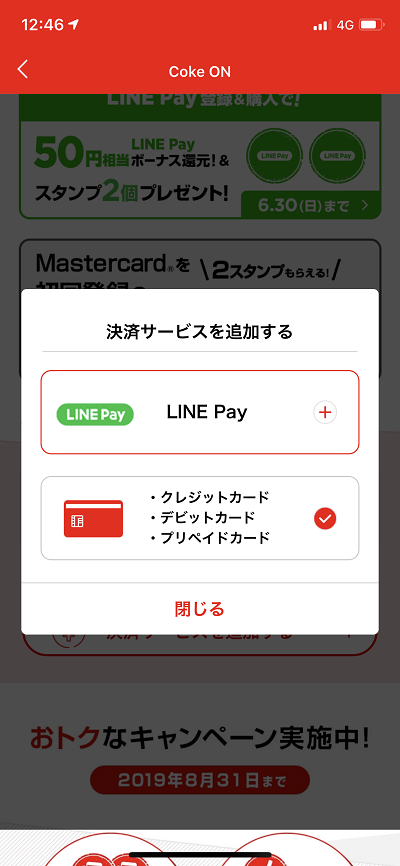
決済サービスを追加の画面が表示されるので「LINE Pay」または「クレジットカード/デビットカード/プリペイドカード」を選択します。
※ここでは「クレジットカード/デビットカード/プリペイドカード」を選択します。
[2019/6/17追記]
決済サービスに「LINE Pay」が追加されました。
[2019/10/7追記]
決済サービスに「PayPay」が追加されました。
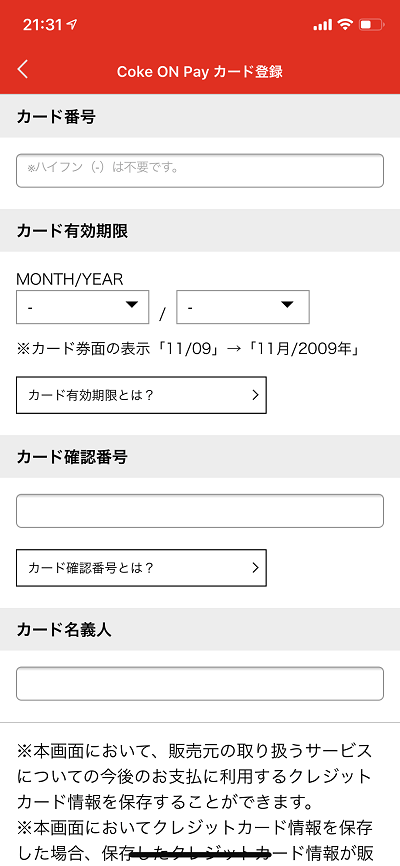
「クレジットカード/デビットカード/プリペイドカード」の番号や有効期限などを入力します。
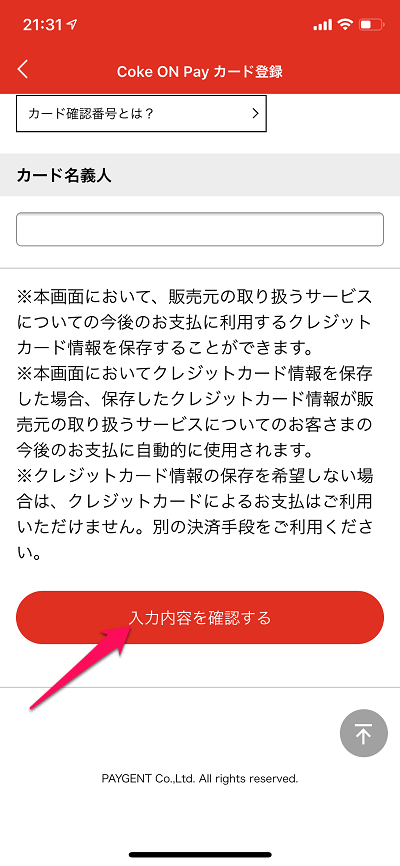
カード情報を入力したら[入力内容を確認する]を押します。
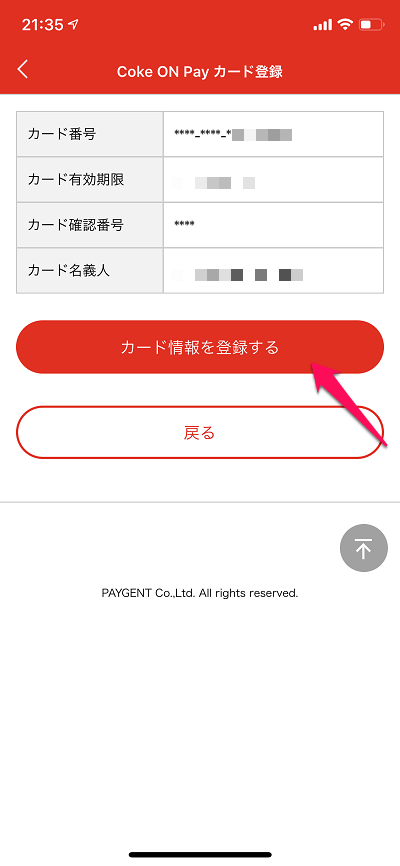
確認画面が表示されるので入力した情報に問題がなければ[カード番号を登録する]を押します。
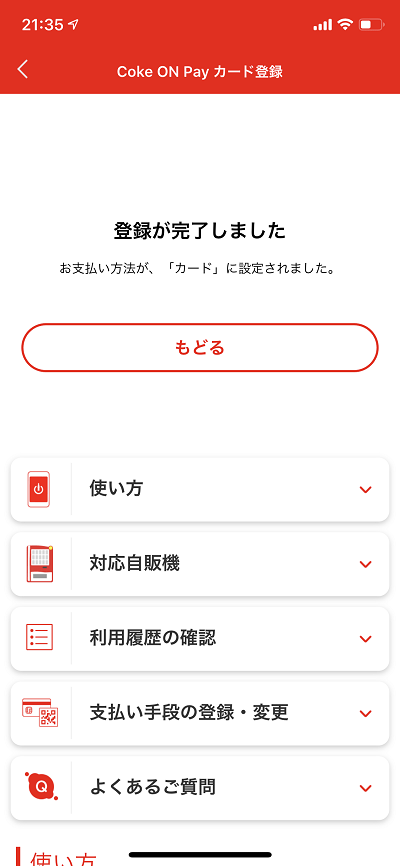
「登録が完了しました」と表示されれば登録完了です!あとは
Coke ONで対応自販機を探す方法
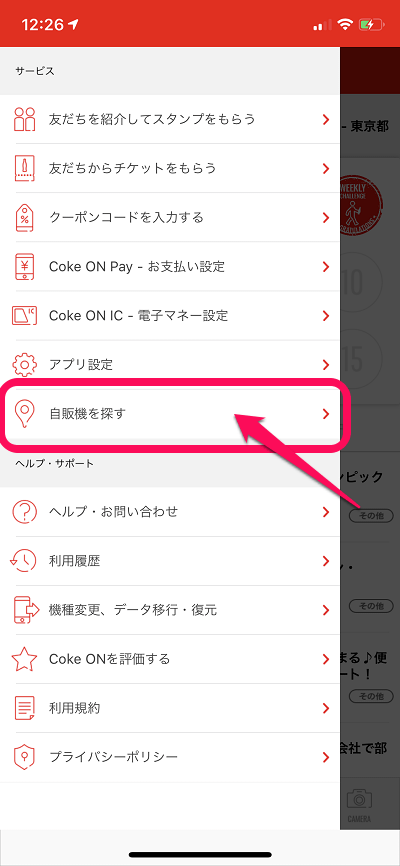
Coke ONアプリを起動しメニューを開いたら[自販機を探す]を押します。するとマップにCoke ON対応自販機が表示されます。その中で「Payマーク」が表示される自販機が「Coke ON Pay」対応自販機になります。
確認しましたがCoke ON Pay対応自販機はそんなに多くはありません。。。
※Coke ON Pay対応自販機は順次拡大中とのこと
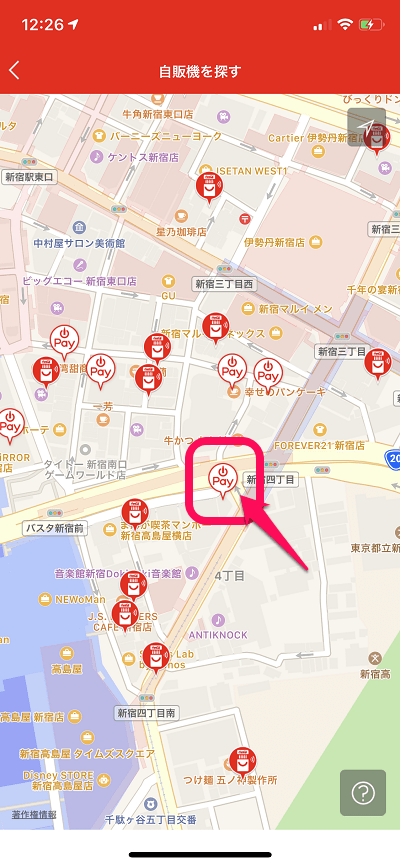
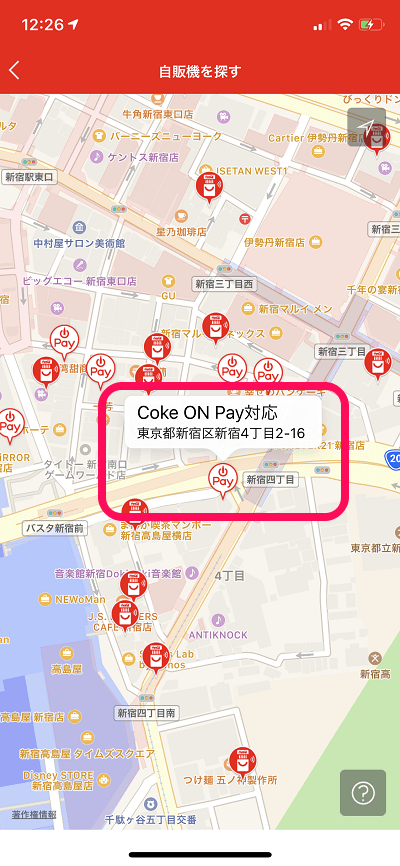
Coke ON Payが使える自販機はこのステッカーが目印です。

Coke ON Payの使い方
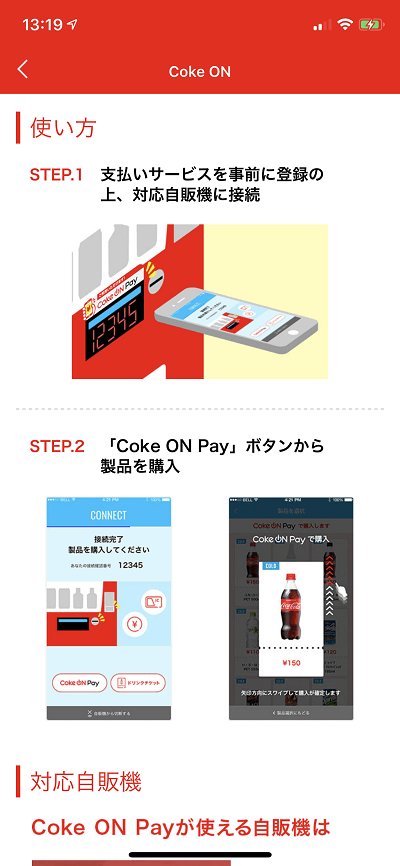
お支払いするカードを登録したら、対応自販機に接続します。すると「Coke ON Pay」か「ドリンクチケット」どちらで購入するか選択画面が表示されるので「Coke ON Pay」を選択します。あとは指示に従っていけば購入できます。
Coke ONのスタンプは貯まるの?
もちろんCoke ONのスタンプも貯まります。クレジットカードのポイントも貯まるのでダブルおトクです。
登録できるカード・電子決済サービス
【クレジットカード / デビットカード / プリペイドカード】
■対応ブランド
・VISA
・MasterCard
・JCB
・アメリカン・エキスプレス
・ダイナースクラブ
【電子決済サービス】
・LINE Pay
・PayPay
PayPayやLINE Payも利用可能に

また、↑で紹介したクレジットカードに続き「PayPay」「LINE Pay」もCoke ON Payで利用できるようになっています。
これらのコード決済をCoke ON Payで使うには最初に一度だけ連携させる設定が必要です。
PayPayおよびLINE PayとCoke ON Payの連携手順は↓の記事に詳しく書いているのであわせて読んでみてください。
[関連記事]
・Coke ON PayにPayPayを追加・登録する方法
・Coke ON PayにLINE Payを追加・登録する方法
< この記事をシェア >
\\どうかフォローをお願いします…//
この「Coke ON Pay」の使い方&お支払い方法の設定、クレジットカードを登録する方法 – LINE Pay&PayPayも対応の最終更新日は2019年10月7日です。
記事の内容に変化やご指摘がありましたら問い合わせフォームまたはusedoorのTwitterまたはusedoorのFacebookページよりご連絡ください。